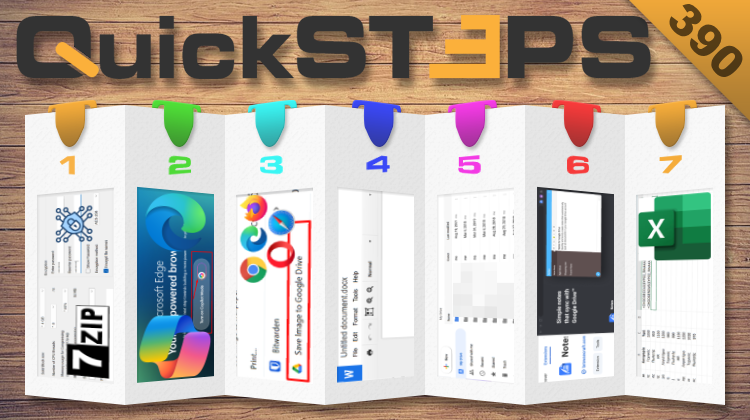Αυτή την εβδομάδα μαθαίνουμε πώς να προστατεύουμε αρχεία κρυπτογραφώντας τα με δωρεάν εργαλεία, ενεργοποιούμε το Copilot Mode στον Microsoft Edge, και αποθηκεύουμε εύκολα τα πάντα στο Google Drive από τον browser. Επεξεργαζόμαστε αρχεία Office στα Έγγραφα Google, βλέπουμε τα περιεχόμενα του Drive χωρίς άνοιγμα της ιστοσελίδας, δημιουργούμε αυτόματες σημειώσεις, και ανακαλύπτουμε τις συναρτήσεις CHOOSECOLS και CHOOSEROWS στο Excel.
Προτάσεις συνεργασίας
Τα νέα άρθρα του PCsteps
Γίνε VIP μέλος στο PCSteps
Για να δείτε όλες τις δημοσιεύσεις της στήλης, μπορείτε είτε να κάνετε κλικ στην κατηγορία QuickSteps…

…ή να επισκεφθείτε αυτόν τον σύνδεσμο. Για να βλέπετε ανά πάσα στιγμή τις νέες δημοσιεύσεις της στήλης μας, μπορείτε να προσθέσετε το link στους σελιδοδείκτες σας.
Πώς δημιουργώ κρυπτογραφημένα αρχεία χωρίς επί πληρωμή λογισμικό
Η διασφάλιση των προσωπικών δεδομένων και των ευαίσθητων πληροφοριών κατά την αποστολή αρχείων είναι κάτι απαραίτητο. Ωστόσο, οι περισσότεροι έχουν την εντύπωση ότι μόνο ένα επί πληρωμή πρόγραμμα μπορεί να προσφέρει πραγματική και υψηλού επιπέδου ασφάλεια.
Σε αντίθεση με αυτή την άποψη, υπάρχουν αξιόπιστα δωρεάν εργαλεία που προσφέρουν ισχυρή κρυπτογράφηση και είναι εύκολα στη χρήση, όπως το 7-Zip. Με αυτό το εργαλείο, δημιουργούμε αρχεία προστατευμένα με κωδικό, χωρίς κανέναν περιορισμό ως προς το μέγεθος ή τη μέθοδο κρυπτογράφησης.
Αρχικά, κατεβάζουμε το 7-Zip από αυτόν τον ιστότοπο και το εγκαθιστούμε στον υπολογιστή.
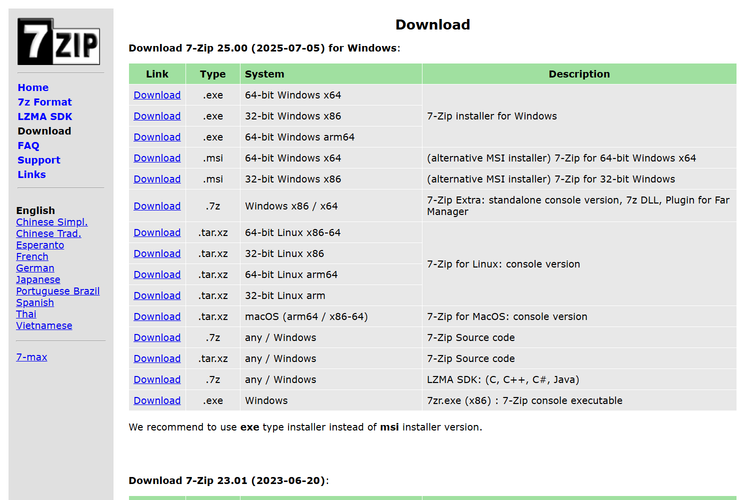
Έπειτα, κάνουμε δεξί κλικ στο αρχείο ή τον φάκελο που θέλουμε να προστατέψουμε και επιλέγουμε “Add to archive”, από το μενού του 7-Zip.
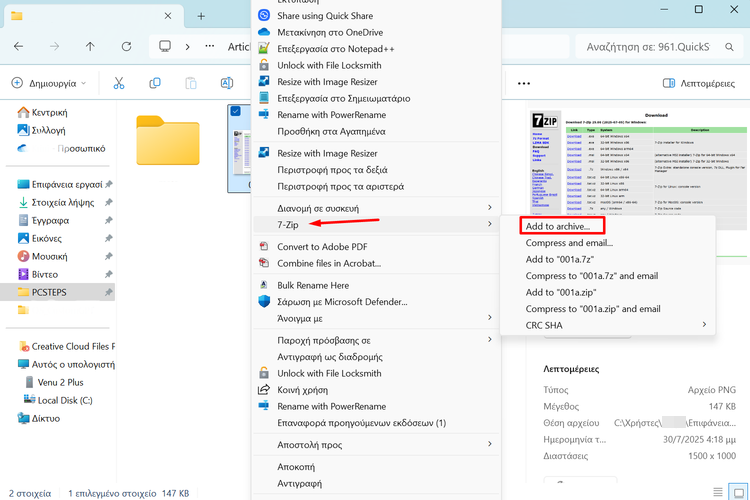
Στη συνέχεια, ορίζουμε έναν ισχυρό κωδικό στο πεδίο “Enter password”, τον πληκτρολογούμε ξανά στο “Reenter password”, και ενεργοποιούμε το “Encrypt file names” για επιπλέον ασφάλεια.
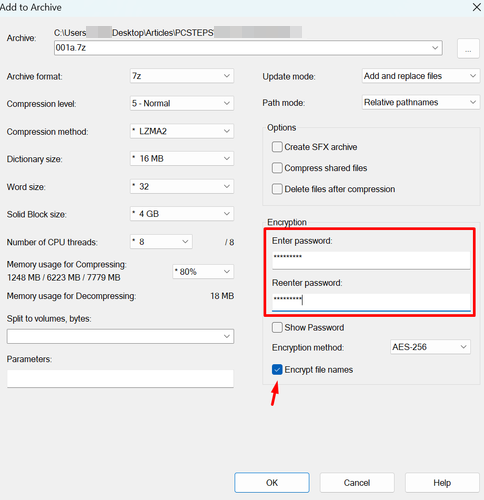
Μετά, διαλέγουμε ως τύπο αρχείου το “7z” για καλύτερη συμπίεση και ασφάλεια.
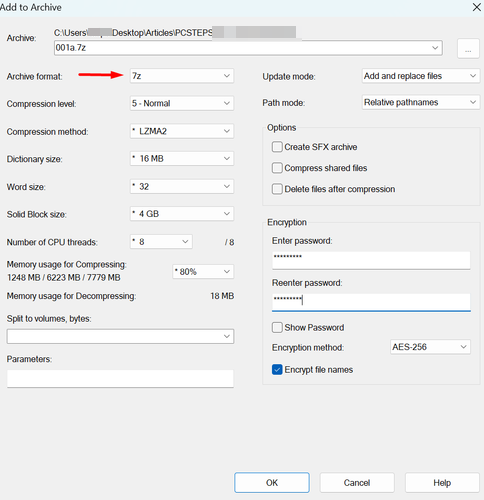
Τέλος, επιλέγουμε το κουτάκι δίπλα στο “Create SFX archive” ώστε ο παραλήπτης να χρειάζεται μόνο τον κωδικό για να το ανοίξει, χωρίς να εγκαταστήσει 7-Zip, και κάνουμε κλικ στο “OK”.
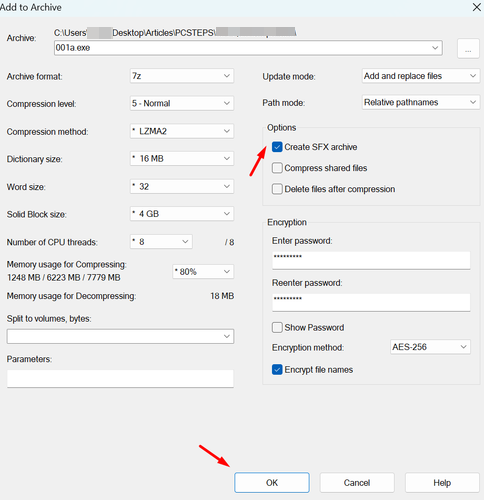
Πώς ενεργοποιώ και χρησιμοποιώ το Copilot Mode στον Microsoft Edge
Ο Microsoft Edge διαθέτει Copilot Mode, το οποίο ενεργοποιεί έναν έξυπνο βοηθό που απαντά σε ερωτήσεις, συνοψίζει στοιχεία, και αυτοματοποιεί εργασίες απευθείας από τον browser.
Για να ενεργοποιήσουμε αυτό το mode, κάνουμε κλικ στις τρεις τελείες και μπαίνουμε στις “Ρυθμίσεις”.
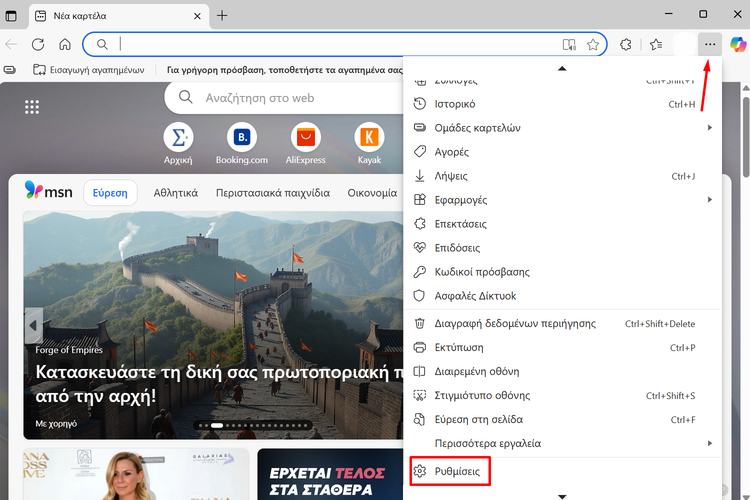
Έπειτα, πηγαίνουμε στην ενότητα “Καινοτομίες AI”.
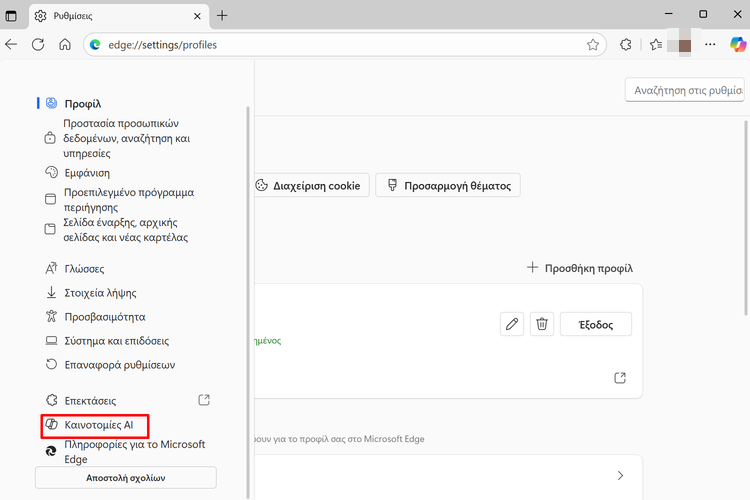
Στη συνέχεια, κάνουμε κλικ στο “Εξερεύνηση της λειτουργίας Copilot”.
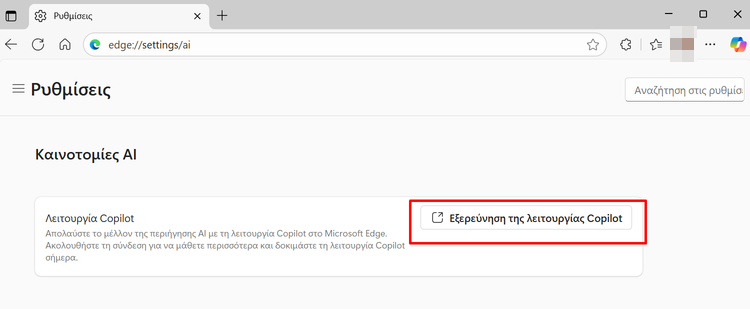
Μετά, θα ανοίξει μία νέα σελίδα όπου πατάμε τον διακόπτη δίπλα στο “Turn on Copilot Mode”.
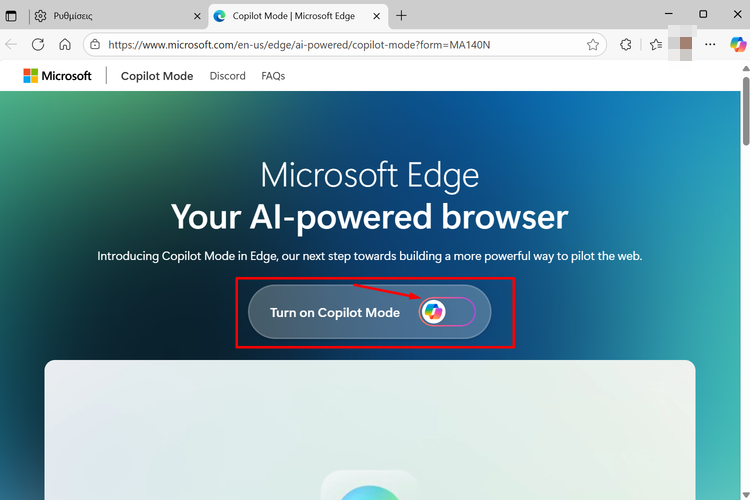
Έπειτα, γράφουμε τις ερωτήσεις ή τις εργασίες που θέλουμε να κάνει το Copilot, επιλέγουμε τη λειτουργία η οποία θα προσφέρει το καλύτερο αποτέλεσμα (Αναζήτηση και συνομιλία, Ρωτήστε το Copilot, ή Think Deeper), και πατάμε το βέλος.
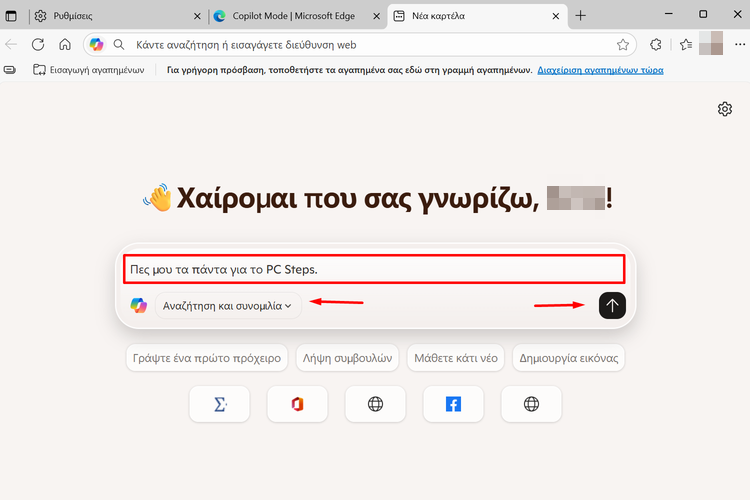
Τέλος, αν θελήσουμε να απενεργοποιήσουμε το Copilot Mode, επαναλαμβάνουμε τη διαδικασία και απενεργοποιούμε τον διακόπτη.
Πώς αποθηκεύω οτιδήποτε από τον browser στο Google Drive
Αν δεν θέλουμε να γεμίζουμε την Επιφάνεια εργασίας με διάφορα αρχεία που κατεβάζουμε προσωρινά, ή και να ανεβάζουμε χειροκίνητα στο Google Drive αυτά τα αρχεία, τότε μπορούμε να χρησιμοποιήσουμε το πρόσθετο Save to Google Drive.
Αρχικά, μπαίνουμε στο Chrome Web Store και εγκαθιστούμε το πρόσθετο στον browser.
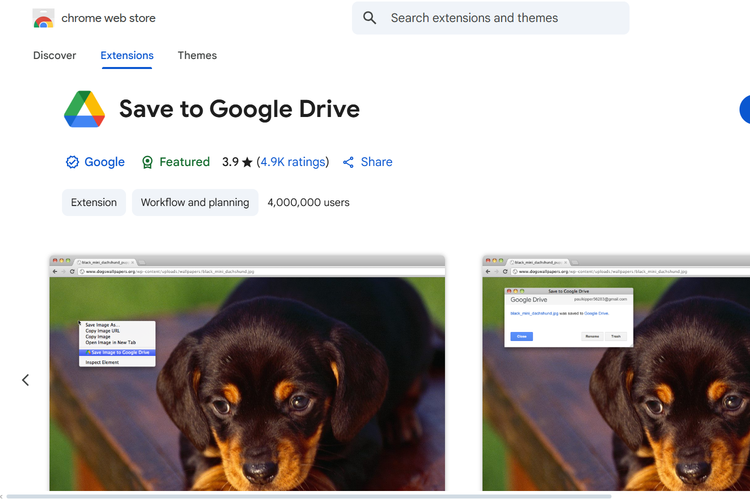
Έπειτα, για να αποθηκεύσουμε κάποια εικόνα, απευθείας στο Google Drive από τη σελίδα που την περιέχει, κάνουμε δεξί κλικ και επιλέγουμε “Save Image to Google Drive”.
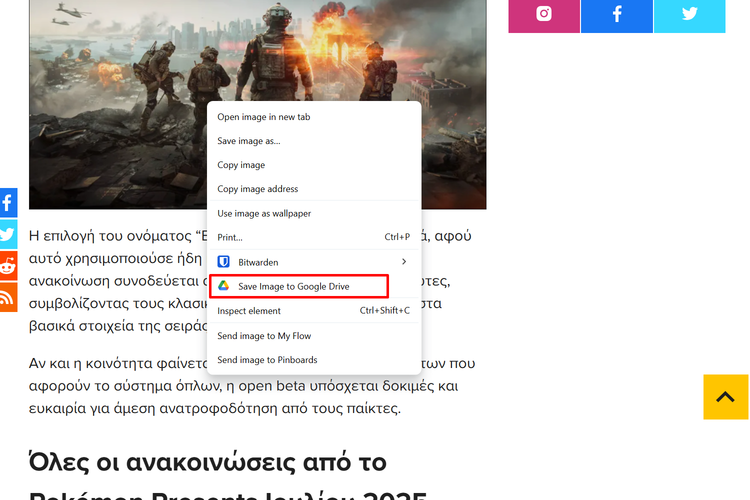
Επιπλέον, μπορούμε να αποθηκεύσουμε ολόκληρες ιστοσελίδες πατώντας το εικονίδιο του πρόσθετου στην μπάρα διευθύνσεων.
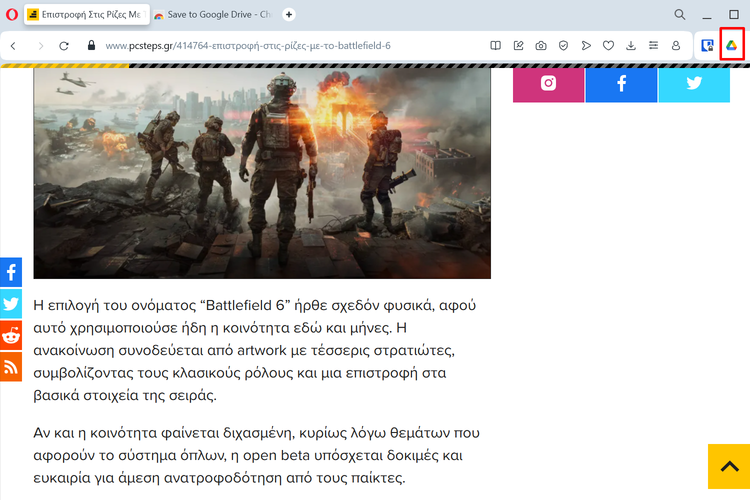
Οποιοδήποτε αρχείο αποθηκεύουμε, μπορούμε να το βρούμε στον κεντρικό φάκελο του Google Drive.
Πώς επεξεργάζομαι έγγραφα του Office στα Έγγραφα Google
Αν προτιμούμε τα Έγγραφα Google και το περιβάλλον εργασίας των Google Docs, αλλά λόγω δουλειάς είναι αναγκαίο να χρησιμοποιούμε και αρχεία Office, τότε δεν είναι απαραίτητο να τα ανεβάζουμε στο Google Drive.
Με τη βοήθεια του πρόσθετου Office Editing for Docs, Sheets & Slides, το οποίο μπορούμε να κατεβάσουμε από το Chrome Web Store, μπορούμε να κάνουμε γρήγορη προβολή και επεξεργασία αρχείων Word, Excel ή PowerPoint απευθείας από τον browser, χωρίς μετατροπή ή επιπλέον βήματα.
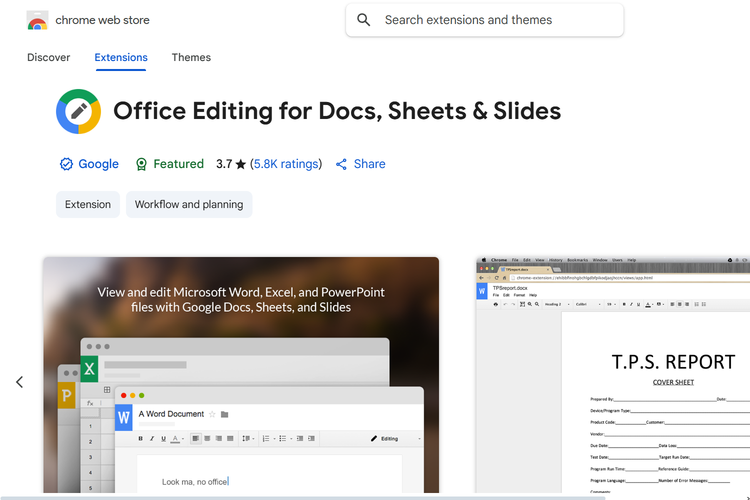
Μόλις εγκαταστήσουμε το πρόσθετο, σύρουμε το αρχείο Office μέσα σε μία νέα καρτέλα του browser.
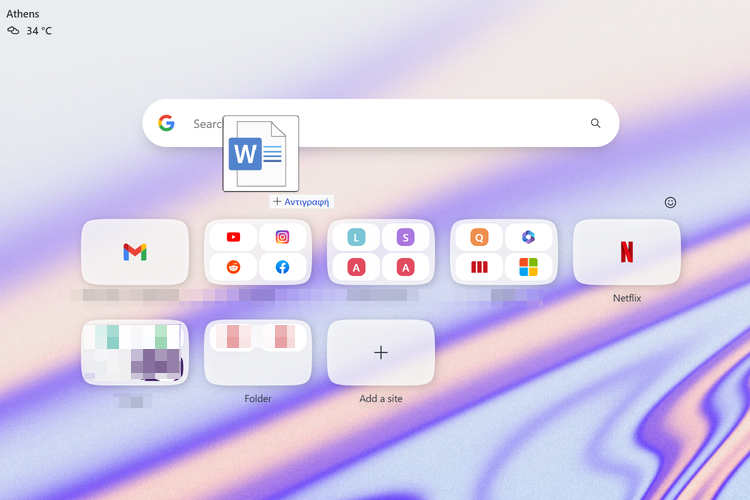
Το αρχείο ανοίγει αυτόματα σε περιβάλλον χρήστη παρόμοιο με αυτό που έχουν τα Google Docs, όπου να το επεξεργαστούμε κανονικά.
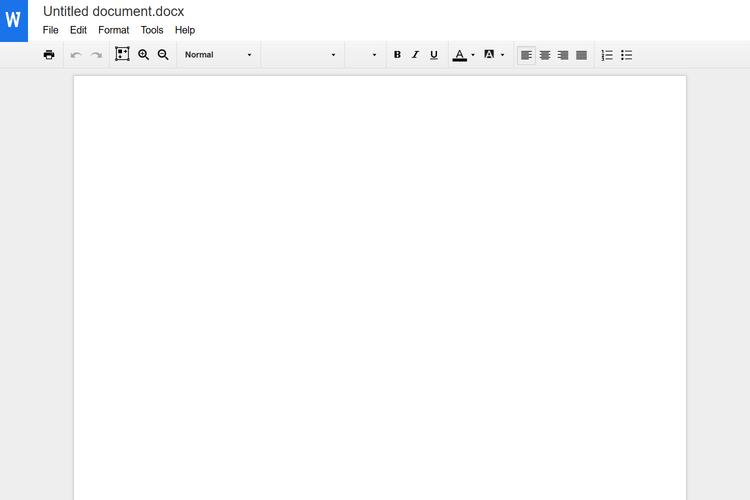
Όταν ολοκληρώσουμε την επεξεργασία, πατάμε “Ctrl + S” για να αποθηκεύουμε το αρχείο στην αρχική του μορφή. Επιπλέον, αν θέλουμε να μετατρέψουμε το αρχείο σε Google Doc, τότε κάνουμε κλικ στο “File” και πατάμε “Save as Google Docs”.
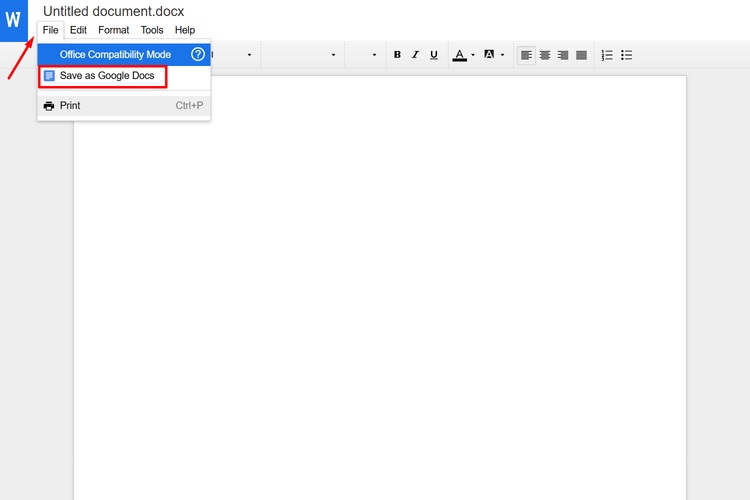
Πώς βλέπω το περιεχόμενο του Google Drive χωρίς να ανοίξω τον ιστότοπό του
Με το πρόσθετο Checker Plus for Google Drive έχουμε πρόσβαση σε όλα τα αρχεία μας χωρίς να χρειάζεται να ανοίγουμε το site του Drive. Αρχικά, εγκαθιστούμε το πρόσθετο από το Chrome Web Store.
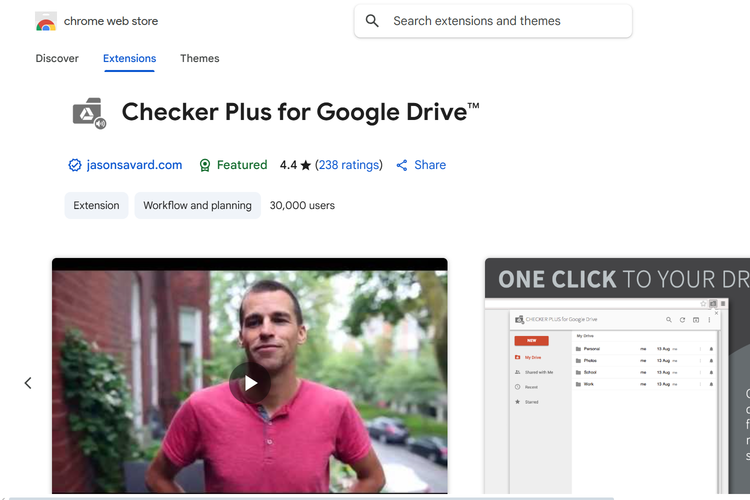
Έπειτα, κάνουμε κλικ στο εικονίδιο του πρόσθετου στην μπάρα εργαλείων.
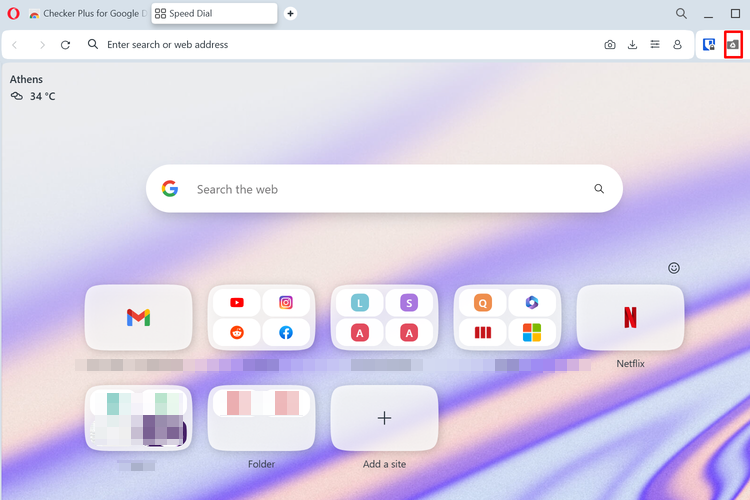
Στη συνέχεια, πατάμε “Sign in with Google” και επιλέγουμε τον λογαριασμό Google που θα χρησιμοποιεί το πρόσθετο για να εμφανίζει τα αρχεία του κατάλληλου Drive.
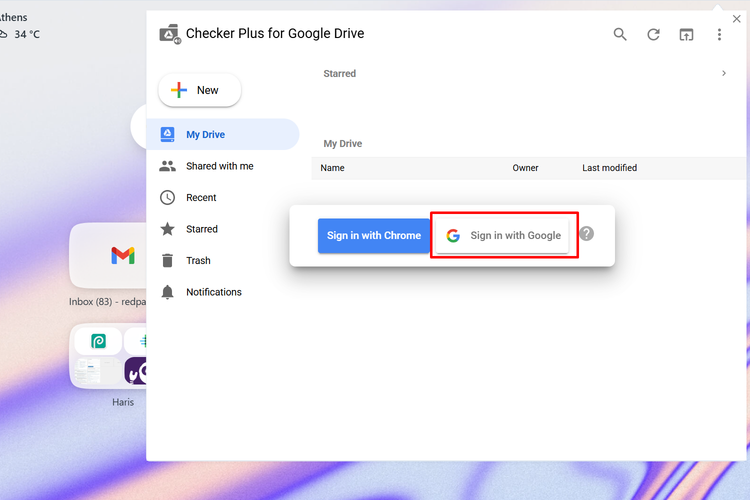
Το πρόσθετο θα εμφανίσει άμεσα όλο το περιεχόμενο του Google Drive, από όπου μπορούμε να εξερευνήσουμε τα αρχεία, να μετονομάσουμε στοιχεία και τα λοιπά.
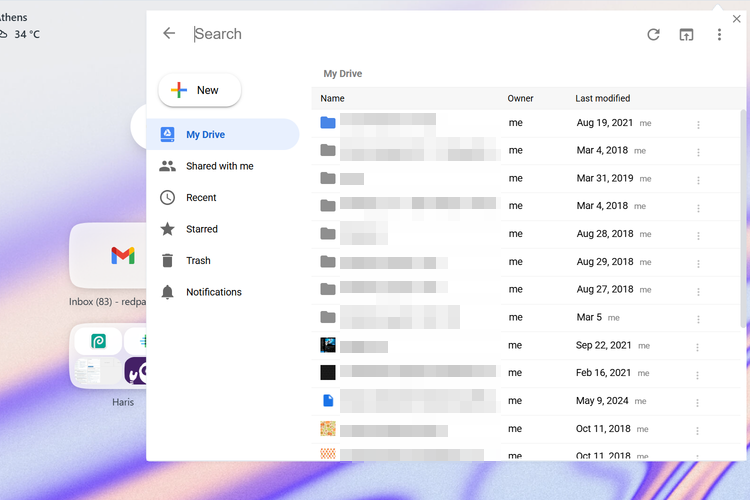
Πώς δημιουργώ σημειώσεις που αποθηκεύονται αυτόματα στο Google Drive
Η επέκταση Notes επιτρέπει να γράφουμε γρήγορες σημειώσεις από το browser, οι οποίες αποθηκεύονται αυτόματα ως Έγγραφα Google στον φάκελο “Notes” στο Drive. Αυτό το καθιστά ιδανικό για την καταγραφή ιδεών και υπενθυμίσεων.
Αρχικά, εγκαθιστούμε την επέκταση Notes από το Chrome Web Store.
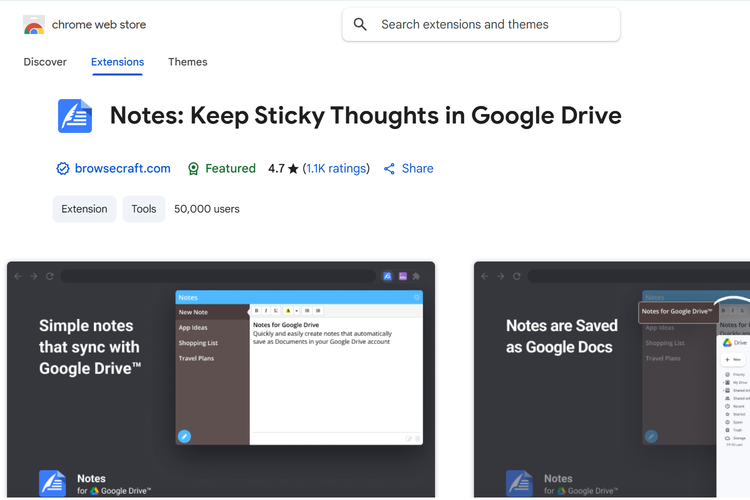
Έπειτα, κάνουμε κλικ στο εικονίδιο του πρόσθετου και γράφουμε τη σημείωση που θέλουμε.
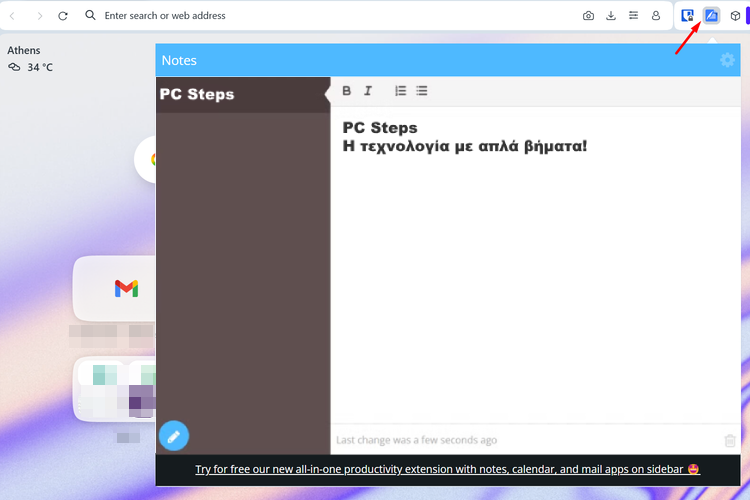
Η σημείωση αποθηκεύεται αυτόματα ως αρχείο Google Docs στο Drive, με τίτλο την πρώτη γραμμή που προσθέσαμε σε αυτή.
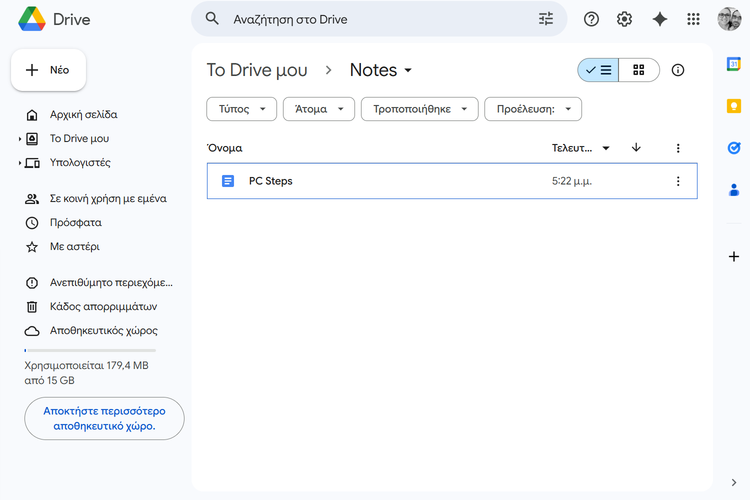
Τις σημειώσεις που έχουμε δημιουργήσει μπορούμε να τις δούμε και να τις επεξεργαστούμε είτε από το Google Drive, είτε από το παράθυρο του πρόσθετου.
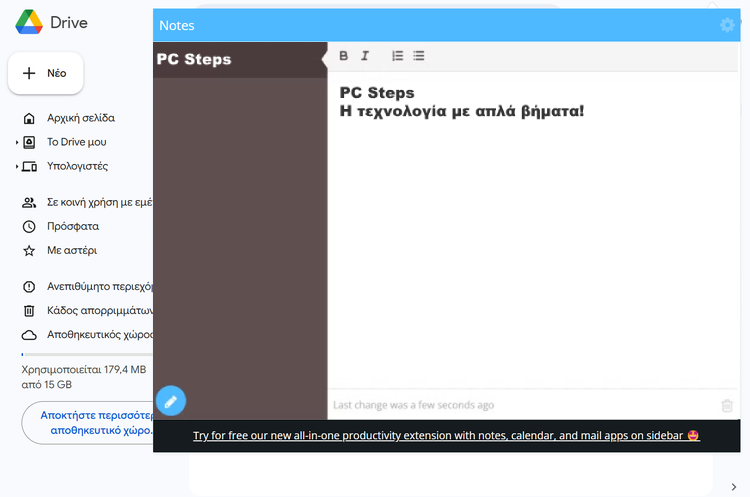
Τι είναι και πώς χρησιμοποιώ τις CHOOSECOLS και CHOOSEROWS στο Excel
Οι συναρτήσεις CHOOSECOLS και CHOOSEROWS στο Excel επιτρέπουν να εξάγουμε συγκεκριμένες στήλες ή γραμμές από ένα σύνολο δεδομένων, χωρίς περίπλοκες φόρμουλες, ή επιλέγοντας κελιά χειροκίνητα.
Αρχικά, η μορφή σύνταξης των δύο συναρτήσεων είναι ίδια, η μόνη διαφορά είναι ότι η μία αναζητά στήλες (CHOOSECOLS) και η άλλη γραμμές (CHOOSEROWS).
Οι δύο συναρτήσεις παίρνουν ως ορίσματα το εύρος των κελιών ή τον πίνακα που περιέχει τις στήλες ή τις γραμμές που θέλουμε να εξάγουμε και μετά μία σειρά από αριθμούς που δείχνουν τις γραμμές ή τις στήλες που θέλουμε να εξάγουμε.
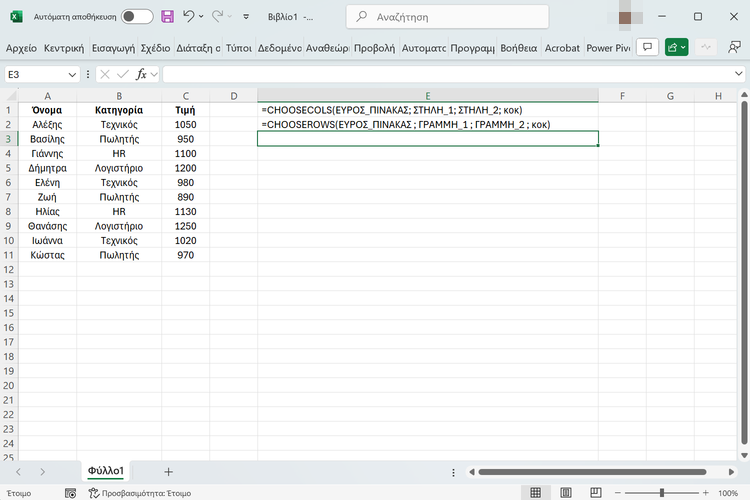
Οι θετικοί αριθμοί δείχνουν τη θέση των στηλών ή γραμμών από την αρχή του πίνακα ή του εύρους.
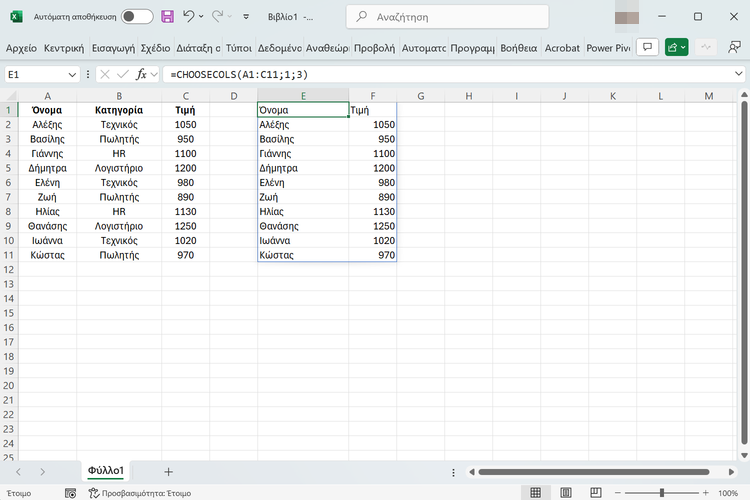
Αντίστοιχα, οι αρνητικοί αριθμοί δείχνουν τη θέση των γραμμών ή στηλών από το τέλος του εύρους ή του πίνακα.
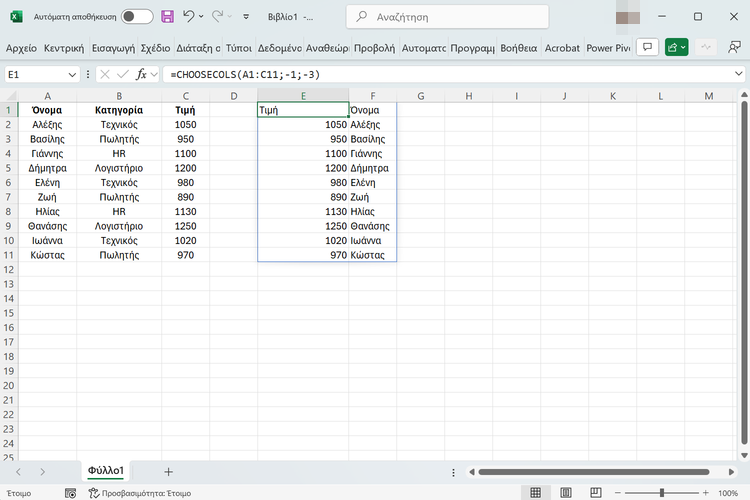
Το αποτέλεσμα των συναρτήσεων είναι δυναμικό. Τα δεδομένα στα κελιά ενημερώνονται αυτόματα αν αλλάξει το αρχικό σύνολο δεδομένων.
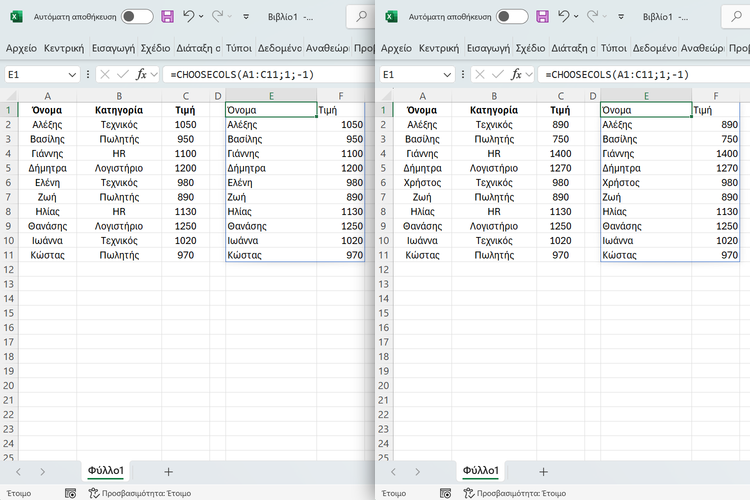
Σας άρεσαν τα QuickSteps της εβδομάδας;
Πώς σας φάνηκαν οι συμβουλές και τα κόλπα αυτής της εβδομάδας; Γνωρίζατε ή/και χρησιμοποιούσατε κάποιο από αυτά;
Έχετε να προτείνετε κάποιο δικό σας κόλπο, ή μία συμβουλή που θέλετε να μπει στη στήλη μας; Γράψτε τη στο Questions.pcsteps.gr και ίσως τη δημοσιεύσουμε σε μελλοντικό οδηγό.